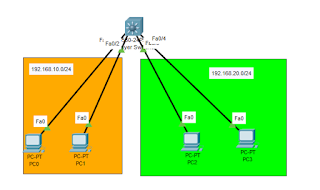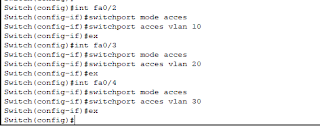Kali ini
kita akan mencoba untuk membuat Switch Virtual Interface (SVI) dimana ini bsa
digunakan untuk routing antar VLan tanpa memerlukan router, yang perlu
diketahui bahwa switch yang digunakan harus mendukung fungsi routing atau biasa
disebut dengan Multi Layer Switch (MLS) atau Switch Layer 3. Untuk
konfigurasinya kita akan menggunakan topologi dibawah ini.
Pastikan
bahwa kita sudah mengkonfigurasi ip dan gateway seperti topologi diatas.
Setelah itu konfigurasikan vlan pada MLS seperti dibawah ini.
Setelah itu
kita harus membuat Virtual interfacenya, dengan cara masuk ke interface vlan
yang sudah dibuat sebelumnya , kemudian konfigurasi ip address terhadap
interface tersebut. Untuk konfigurasi ip kita menggunakan ip gateway pc yang
ada pada vlan tersebut. Untuk konfigurasi seperti pada gambar dibawah ini.
Setelah itu
kita coba ping pc, kemudian ping pc yang berbeda vlan.
Terlihat
bahwa jika sesama vlan itu bisa ping, tetapi ketika berbeda vlan belum bisa
ping. Agar bisa ping meskipun berbeda vlan kita harus mengkonfigurasikan
routing , seperti dibawah ini.
Lalu
setelah itu lakukan ping lagi.
Terlihat
bahwa ping ke pc yang berbeda vlan ternyata sudah bisa, tandanya konfigurasi
kita berhasil.